

发布时间:2021-01-13 10: 21: 42
在使用Camtasia(Win系统)编辑一段视频时,期间有很大概率会对文本进行编辑和设置,因此,小编今天就带大家了解一下录屏软件Camtasia中的“文本属性”功能。
在录像编辑软件Camtasia画布中打开视频,找到需要编辑的文本,然后单击文本即可看到右边界面出现了“文本属性”的面板(如图1)。
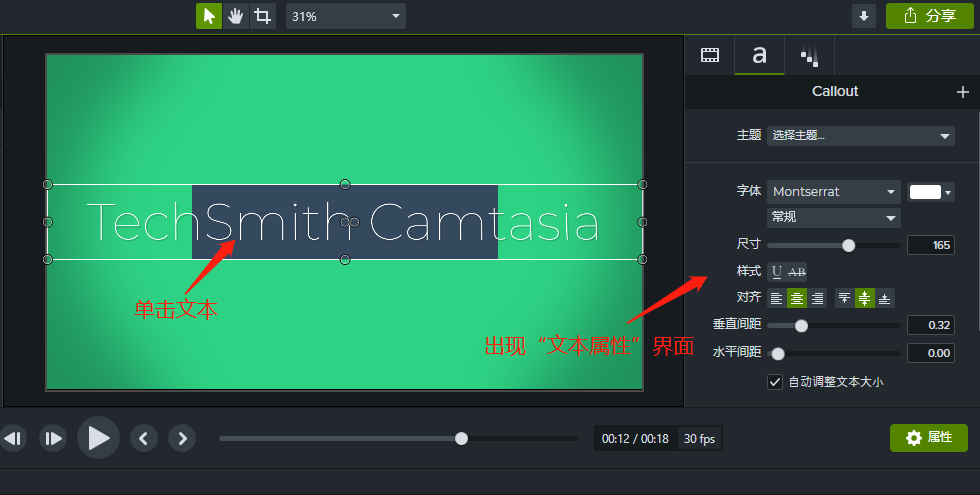
①主题:分有“默认”和“管理主题”。
默认:一开始为系统默认,但不代表它是一成不变的,当重新设置了“管理主题”,也可以把新的主题设置为默认。
管理主题:相当于自定义主题的意思,比如设置文本字体、颜色等,然后可以将这些文本设置为“默认”,后期使用默认主题的时候,文本就会直接使用已经设置好的默认文本样式。
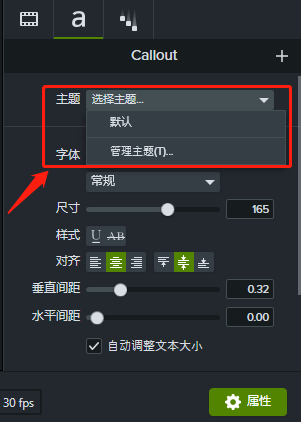
如图3,点击录屏软件Camtasia的“管理主题”后,在主题管理器界面,小编将文本的颜色从白色换成了红色,将字体从Montserrat换成了Calibri,点击“保存”后,默认的文本样式就变成了“红色+Calibri字体”。
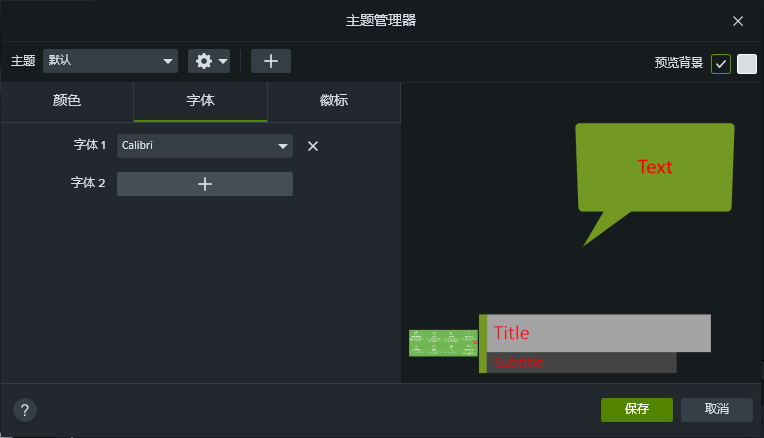
如果小编再次在选择主题中点击默认,那么,录屏软件Camtasia画布中的文本就会变成“红色+Calibri字体”。
如果需要恢复系统原本的主题,点击右上角这个旋转“

”的图标即可。
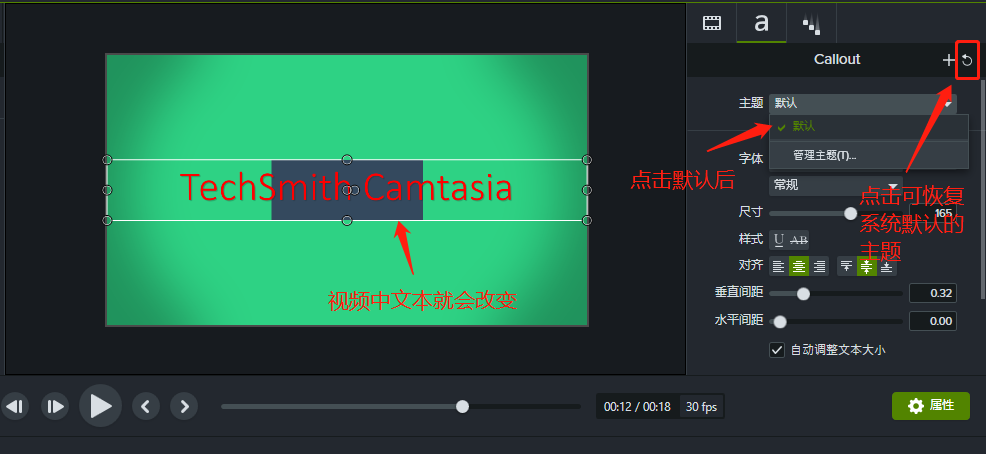
②字体:录屏软件Camtasia自带的字体比较多,滚动右边的滚轮,还可以查看更多。字体分有:常规、常规斜体、加粗、粗斜体等。最右边的色块,点击之后在颜色面板中,可以对字体颜色进行调整。
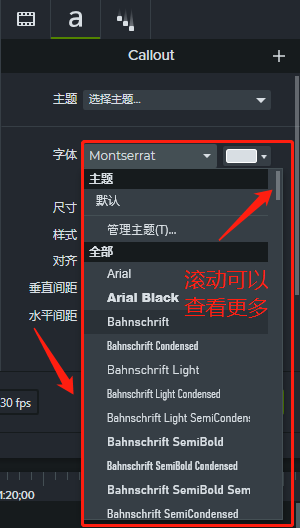
③尺寸:表示字体大小,可以通过拖动滚轮,或者修改数字来改变字体大小。
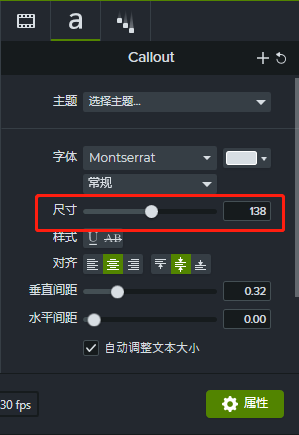
④样式:给文本添加下划线,或者中间画一条横线(如图7)。
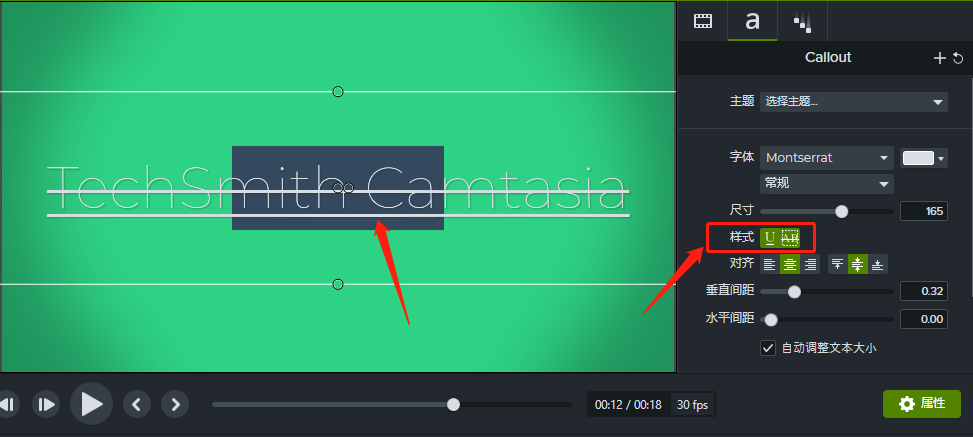
⑤对齐:左对齐、居中、右对齐、上对齐、下对齐等。
如图8,同时使用了“右对齐+上对齐”。
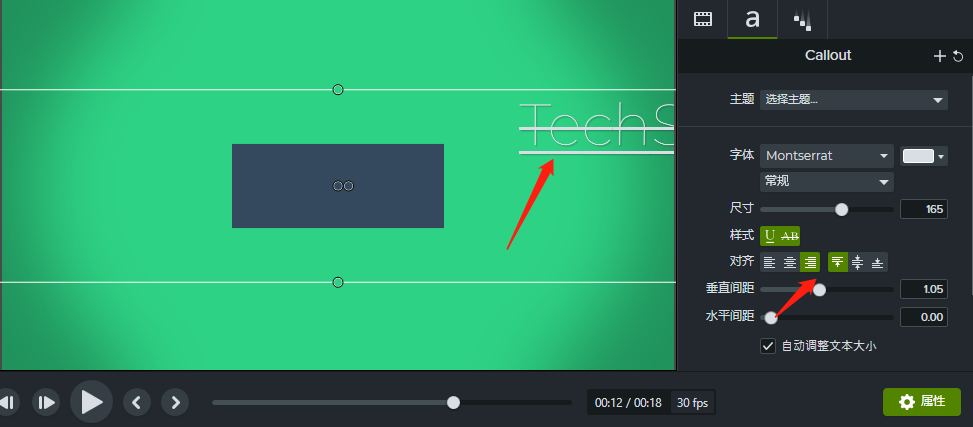
⑥间距:垂直间距、水平间距。
也就是俗话说的“字间距”和“行间距”,可以通过拖动滚轮或者修改数字来调整录像编辑软件Camtasia中文本的垂直间距和水平间距,具体可以参见图9。
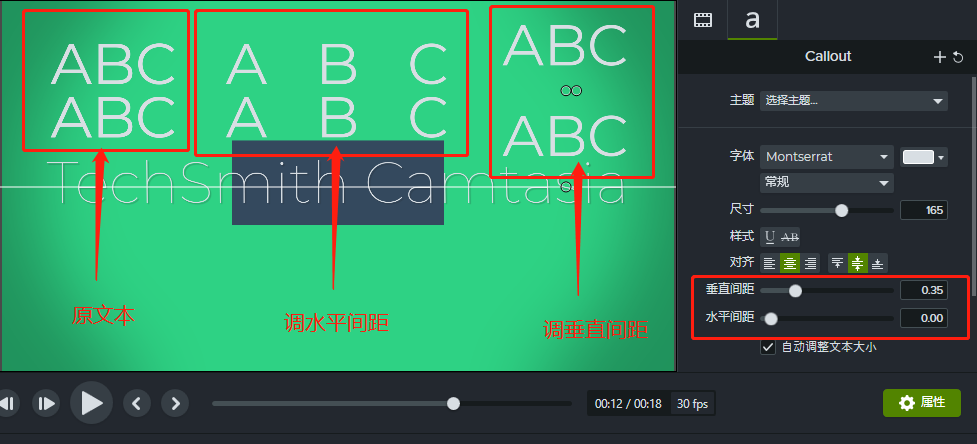
以上就是本文关于录屏软件Camtasia“文本属性”的介绍,如果大家还想了解更多,欢迎经常登录官网解锁使用教程哦~
作者:经海山
展开阅读全文
︾